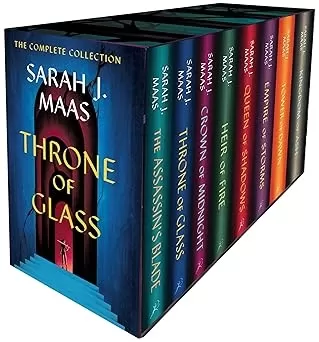Veeg mods veilig: behoud uw voortgang
MODS kunnen de gameplay van *klaar of niet *aanzienlijk verbeteren en nieuwe inhoud en functies bieden die het spel nieuw leven kunnen inademen. Ze kunnen echter ook instabiliteit, fouten introduceren en voorkomen dat je speelt met vrienden die geen mods gebruiken. Als u alle mods uit *klaar of niet *wilt verwijderen, zo kunt u dit effectief doen.
Hoe mods te verwijderen in klaar of niet
Ongeacht of u mods handmatig hebt geïnstalleerd, via Nexus Mod Manager of via Mod.io, het proces om ze te verwijderen is eenvoudig. Volg deze stappen:
- Lanceer *Klaar of niet *.
- Afmelden voor alle mods met behulp van het MOD-menu in de game om te voorkomen dat ze na verwijdering worden hersteld.
- Sluit *klaar of niet *.
- Open stoom, klik met de rechtermuisknop op * Klaar of niet * in uw bibliotheek en selecteer Eigenschappen.
- Ga naar geïnstalleerde bestanden en klik vervolgens op Bladeren om toegang te krijgen tot de map van de game.
- Navigeer naar * klaar of niet *> inhoud> Paks. Verwijder alle bestanden in de PAKS -map en verwijder vervolgens de PAKS -map zelf.
- Druk op Windows+R, Type %LocalAppData %en druk op Enter. Zoek de * gereed of niet * map, ga naar opgeslagen> Paks en verwijder deze Paks -map ook.
- Je hebt nu alle mods verwijderd van *klaar of niet *. Om ervoor te zorgen dat er geen bugs overblijven, klik je met de rechtermuisknop * klaar of niet * in stoom, ga naar eigenschappen> geïnstalleerde bestanden en selecteer de integriteit van gamebestanden verifiëren.
- Als je niet van plan bent om mods opnieuw te gebruiken, overweeg dan om het spel opnieuw te installeren voor een nieuwe start, hoewel deze stap optioneel is.
Bekijk onze gids voor meer tips voor het oplossen van problemen met het repareren van 'serialisatiefoutactie nodig' in klaar of niet .
Waarom zou je mods in klaar moeten verwijderen of niet?
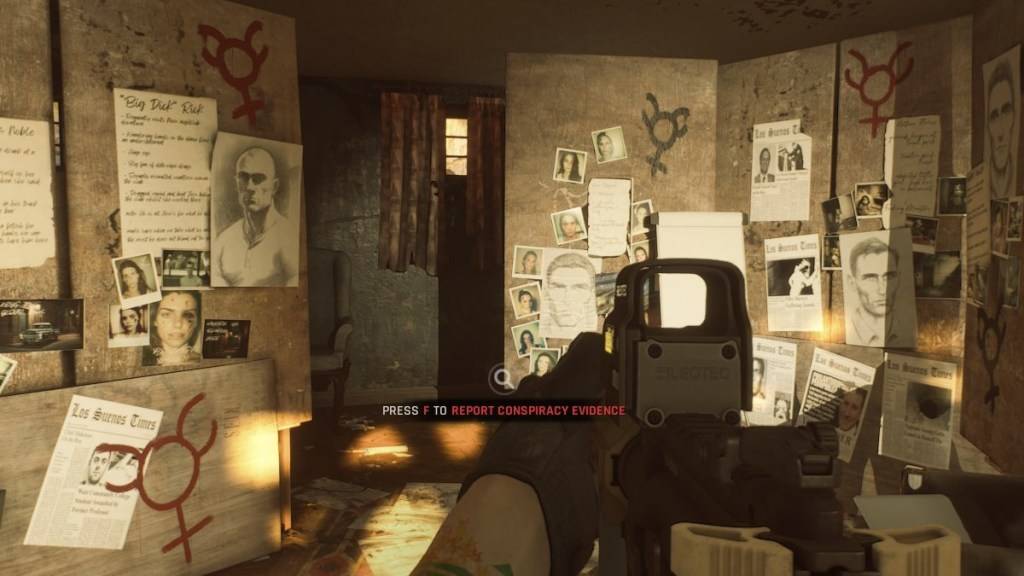
Bovendien kunnen mods multiplayer -compatibiliteit beperken. Als je wilt spelen met vrienden die nieuw zijn in de game of niet dezelfde mods hebben geïnstalleerd, moet je je mods verwijderen om mee te doen aan de gameplay.
* Klaar of niet* is momenteel beschikbaar voor pc.